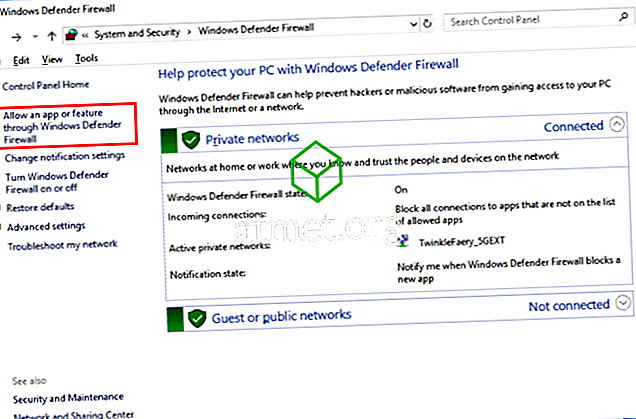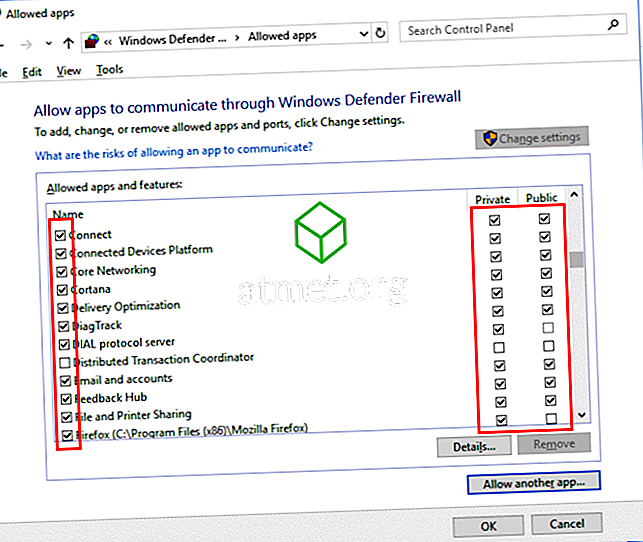ใน Microsoft Windows 10 คุณสามารถตั้งค่า Windows Defender Firewall เพื่อบล็อกหรือปลดล็อคแอปพลิเคชั่นบางอย่างได้ นี่คือวิธี
- เลือกปุ่ม“ เริ่ม ” จากนั้นพิมพ์“ ไฟร์วอลล์ ”
- เลือกตัวเลือก“ ไฟร์วอลล์ Windows Defender ”
- เลือกตัวเลือก“ อนุญาตแอพหรือคุณสมบัติผ่านไฟร์วอลล์ Windows Defender ” ในบานหน้าต่างด้านซ้าย
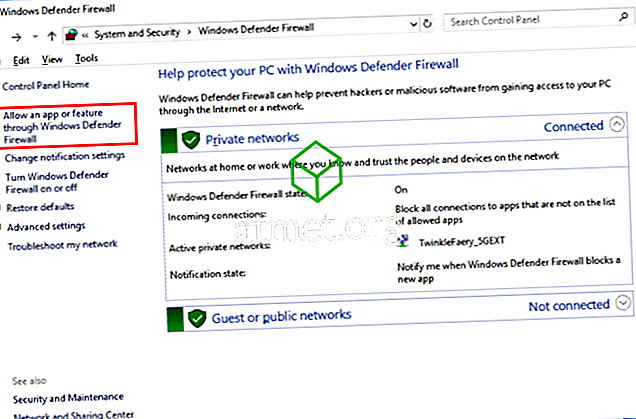
- การยกเลิกการทำเครื่องหมายในช่องทางด้านซ้ายของชื่อแอปพลิเคชันจะไม่อนุญาตให้เข้าถึงทรัพยากรเครือข่ายในขณะที่ตรวจสอบว่าอนุญาตให้เข้าถึงได้ นอกจากนี้คุณยังสามารถทำเครื่องหมายในช่องทางด้านขวาของชื่อ“ ส่วนตัว” หรือ“ สาธารณะ” เพื่ออนุญาตและไม่อนุญาตแอปบนเครือข่ายส่วนตัวหรือสาธารณะตามลำดับ
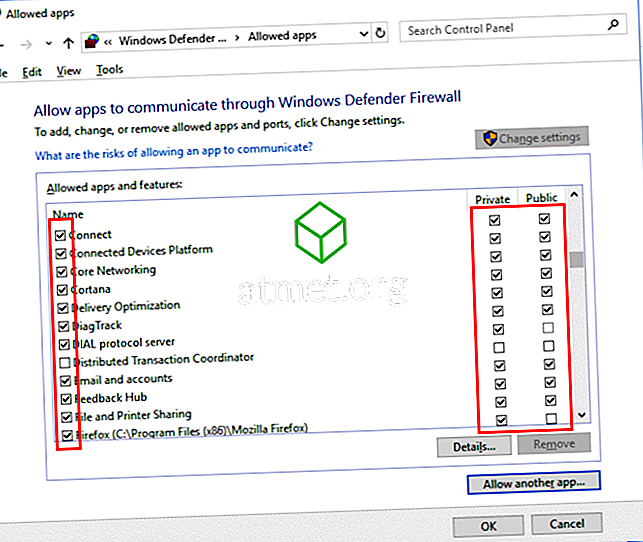
- หากโปรแกรมที่คุณต้องการบล็อกหรือปลดบล็อกไม่อยู่ในรายการคุณสามารถคลิกปุ่ม“ อนุญาตแอปอื่น… ” เพื่อเพิ่ม เลือกแอปพลิเคชั่นในรายการและเลือก“ เพิ่ม ” หากโปรแกรมไม่อยู่ในรายการนี้ให้ใช้ปุ่ม " เรียกดู ... " เพื่อเลือกไฟล์โปรแกรมด้วยตนเอง